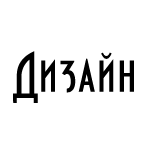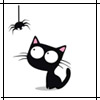-Приложения
 Я - фотографПлагин для публикации фотографий в дневнике пользователя. Минимальные системные требования: Internet Explorer 6, Fire Fox 1.5, Opera 9.5, Safari 3.1.1 со включенным JavaScript. Возможно это будет рабо
Я - фотографПлагин для публикации фотографий в дневнике пользователя. Минимальные системные требования: Internet Explorer 6, Fire Fox 1.5, Opera 9.5, Safari 3.1.1 со включенным JavaScript. Возможно это будет рабо ОткрыткиПерерожденный каталог открыток на все случаи жизни
ОткрыткиПерерожденный каталог открыток на все случаи жизни Всегда под рукойаналогов нет ^_^
Позволяет вставить в профиль панель с произвольным Html-кодом. Можно разместить там банеры, счетчики и прочее
Всегда под рукойаналогов нет ^_^
Позволяет вставить в профиль панель с произвольным Html-кодом. Можно разместить там банеры, счетчики и прочее Каталог блоговКаталог блогов позволяет упорядочить блоги людей и сообществ по категориям, позволяя быстрее находить нужные и интересные блоги среди огромного количества блогов на сайте li.ru
Каталог блоговКаталог блогов позволяет упорядочить блоги людей и сообществ по категориям, позволяя быстрее находить нужные и интересные блоги среди огромного количества блогов на сайте li.ru 5 друзейСписок друзей с описанием.
Данное приложение позволяет разместить в Вашем блоге или профиле блок, содержащий записи о 5 Ваших друзьях.
Содержание подписи может быть любым - от признания в любви, до
5 друзейСписок друзей с описанием.
Данное приложение позволяет разместить в Вашем блоге или профиле блок, содержащий записи о 5 Ваших друзьях.
Содержание подписи может быть любым - от признания в любви, до
-Метки
-Рубрики
- ароматерапия (10)
- прически (1)
- визаж (0)
- артисты кино (9)
- Библиотеки (5)
- видео (49)
- гадание (11)
- дизайн дома (27)
- для дома, для семьи (1)
- духовное (16)
- живопись (103)
- здоровье (8)
- игра (10)
- книжное искусство (9)
- компьютер (45)
- космос (0)
- кошки (28)
- кулинария (183)
- литература (1)
- любопытное (170)
- Мой любимый Гомель (3)
- музыка (107)
- открытки (34)
- офорление сайта (206)
- памятники литературным героям (18)
- полезные советы (4)
- притчи (6)
- рамочки (203)
- рукоделие (132)
- Спасибо (18)
- стихи (103)
- тесты (97)
- уроки (39)
- уход за собой (17)
- философия (27)
- фотографии (102)
- фотошоп (74)
- этикет (2)
- эфирные масла (27)
- юмор (46)
-Музыка
- Молитва Б.Окуджава
- Слушали: 3056 Комментарии: 0
- Очень красивая восточная музыка
- Слушали: 31887 Комментарии: 0
- Одинокий саксофон. Из к/ф "Роман alla Russa".
- Слушали: 9602 Комментарии: 3
- Alice Cooper-Poison
- Слушали: 3705 Комментарии: 0
- ZAZ. Ces petits riens
- Слушали: 1321 Комментарии: 0
-Всегда под рукой
-5 друзей
-Поиск по дневнику
-Подписка по e-mail
-Друзья
-Сообщества
-Трансляции
-Статистика
Как разделить файл на части с помощью программы-архиватора WinRAR |
e5cd7dd5bd81a6f30e9df859328823f9
Иногда бывает так, что нам надо перенести какой-то файл с одного компьютера на другой, но этот файл оказывается по размеру большим, чем объем имеющейся у нас флешки. Или же мы хотим передать большой файл через Интернет, но его размер слишком велик для помещения на файлообменный сервис. В таких случаях, чтобы переместить наш большой файл, нам просто необходимо разбить его на несколько кусков, чтобы перенести его по частям.
Оказывается, что сделать это не сложно и вполне под силу любому начинающему пользователю!
Давайте пробовать...
Допустим, мы имеем фильм, размер которого около 8 Гигабайт. Мы хотим перенести этот фильм на другой компьютер, но объем имеющейся у нас флешки всего 2 Гигабайта:
Отсюда ясно, что для того чтобы переместить этот фильм с одного компьютера на другой нам надо разбить его как минимум на четыре части и потом перенести все части этого файла по одному.
Делать мы это будем с помощью программы-архиватора WinRAR (если она у вас не установлена, то это надо сделать).
О том, как работать с этой программой для создания и распаковки обычных архивов я уже писал в одном из уроков.
В данном уроке с помощью этой программы мы будем создавать несколько архивов из одного файла, а потом на другом компьютере «собирать» этот файл из архивов.
Если программа WinRAR установлена в компьютере, то её основные функции чаще всего уже присутствуют в контекстном меню. Поэтому щелкаем ПРАВОЙ кнопкой мыши по нашему фильму и в открывшемся контекстном меню выбираем пункт WinRAR – Добавить в архив...:
-----------------------------------
Если по какой-то причине функций программы WInRAR в вашем контекстном меню нет, то ищем программу WinRAR в своем компьютере (по умолчанию она находится на C:\Program Files\WinRAR) и запускаем её (файл WinRAR.exe):
Далее с помощью команды меню Файл - Открыть архив находим папку с нужным нам фильмом:
Выбираем наш фильм и просто нажимаем кнопку Добавить:
-----------------------------------
После этого появится окно для выбора параметров архивации, в котором нам надо задать всего лишь один параметр, а именно размер тома:
Под размером тома подразумевается размер каждой составляющей части (на которые делится файл), т.е. в нашем случае размер тома мы будем делать равным 2 Гб. Но как видно из рисунка, размер надо задавать не в гигабайтах, а в байтах, поэтому нам надо будет сделать небольшие вычисления:
-----------------------------------
Умножаем 2 Гб на число 1024, чтобы перевести гигабайты в мегабайты:
2*1024 = 2048 мегабайт
Умножаем 2048 на число 1024, чтобы перевести мегабайты в килобайты:
2048*1024 = 2097152 килобайта
Умножаем 2097152 на число 1024, чтобы перевести килобайты в байты:
2097152*1024 = 2147483648 байта
-----------------------------------
Итак, мы посчитали, что 2 Гб это 2147483648 байтов и теперь можем вводить полученное число в наше поле (размер тома).
Здесь я хочу отметить, что вовсе необязательно высчитывать и вводить точное число! Если считать точный размер лень, то можно просто к числу гигабайтов добавить девять нулей. В этом случае размер каждой части будет меньше чем 2 Гб, но возможно, что это даже лучше, т.к. в этом случае мы будем на 100% уверены, что на флешку каждая часть точно поместится.
Итак, вводим число 2000000000 в нужное поле и нажимаем Ok:
После этого начнется операция создания наших архивов (частей), которая займет некоторое время (это зависит от размера исходного файла и мощности компьютера):
После завершения данной операции мы должны получить в той же папке, в которой лежит наш фильм ещё четыре файла, которые нам предстоит переместить на другой компьютер. Однако как видно из рисунка ниже, мы получили не четыре, а пять архивов.
Так получилось из-за того, что мы вводили число 2000000000 (вместо 2147483648) и поэтому архивы получились не по 2 Гб, а по 1,86 Гб. В результате фильм не поместился в четыре архива, и программа создала пятый архив с остатком в 498 Мб:
Это нормально, и суть от этого не меняется, просто надо будет переносить не четыре, а пять частей.
Копируя на флешку каждый архив по отдельности, мы переносим их на другой компьютер.
А после того как все архивы окажутся на другом компьютере нам надо из этих пяти отдельных архивов снова сделать один файл (наш фильм).
Сделать это ещё проще, но для этого на том компьютере, куда мы переносили архивы, тоже должна быть установлена программа WinRAR!
Просто щелкаем правой кнопкой мыши по ПЕРВОМУ архиву и выбираем в контекстном меню пункт WInRAR - Извлечь в...:
Либо же (если в контекстном меню нет программы WinRAR) в самой программе WinRAR находим и выбираем первый архив, после чего жмем кнопку Извлечь в:
После этого в ту же папку где находятся архивы, начнется извлечение фильма:
А после того как процесс извлечения будет закончен мы увидим, что появилась новая папка (с названием наших архивов), внутри которой лежит фильм:
Теперь проверяем как работает наш перенесенный файл...
... и если все нормально, то можем удалить наши архивы, чтобы они не занимали место на жестком диске.
Пробуйте!
http://www.chaynikam.net/view_lesson.php?id=56
Серия сообщений "компьютер":
Часть 1 - Секреты поиска в Google: команды особого назначения
Часть 2 - Вся правда о букве С в скобках
...
Часть 18 - Новичкам: вставляем и редактируем изображение через сервис загрузки изображений Liveinternet
Часть 19 - Как скачивать Web. страницы, фото с Интернета и куда их лучше помещать?
Часть 20 - Как разделить файл на части с помощью программы-архиватора WinRAR
Часть 21 - 30 отличных бесплатных ресурсов для дизайна
Часть 22 - Иконки для рабочего стола
...
Часть 43 - Уникальное путешествие по миру всего за 5 минут
Часть 44 - Поисковик в моём дневнике
Часть 45 - Aleo Flash Intro Banner Maker 3.8 + Rus
| Комментировать | « Пред. запись — К дневнику — След. запись » | Страницы: [1] [Новые] |